Zakup żywności
Przegląd
Aby obsługiwać zamówienia zakupowe, przejdź do aplikacji Inventory znajdującej się w bloku Routine Restaurant Operations, a następnie do sekcji Order Products.
Możesz również sprawdzić swoje zamówienia zakupowe w sekcji Produkcja i Logistyka > Elektroniczne Zamówienia w aplikacji back-office na komputerze.
Wszystkie zamówienia zakupowe (PO) przechodzą przez kilka etapów, na których przyjmują określone statusy. Etapy mogą się różnić w zależności od workflow zakupowego, który musi być skonfigurowany przed złożeniem jakiegokolwiek zamówienia. Jeśli ufasz swoim dostawcom i chcesz uniknąć niepożądanych operacji ręcznych podczas składania i obsługi zamówień, niektóre etapy można pominąć. Jednym ze sposobów jest użycie wbudowanej opcji prognozy.
Etapy są następujące:
-
OCZEKIWANIE NA ZATWIERDZENIE — zamówienie jest wstępnie przygotowane, ale jeszcze nie wysłane do dostawcy. Zatwierdź zamówienie, aby przejść dalej. Ten etap jest pomijany, jeśli opcja Wymagane zatwierdzenie jest wyłączona w kroku Zatwierdzenie w ustawieniach workflow zakupowego.
-
W TRAKCIE REALIZACJI — zamówienie zostało wysłane do dostawcy. Potwierdź zamówienie, aby przejść dalej. Ten etap jest pomijany, jeśli w kroku Potwierdzenie w ustawieniach workflow zakupowego włączona jest opcja Brak wymaganego potwierdzenia.
-
WYSYŁKA W TRAKCIE — zamówienie jest potwierdzone lub wysłane do Twojego lokalu. Zaakceptuj zamówienie, aby przejść dalej. Ten etap jest pomijany, jeśli potwierdzenie i akceptacja nie są wymagane, a wysyłka jest ustawiona na automatyczną.
-
ZAKOŃCZONE — zamówienie zostało pomyślnie zarejestrowane w księgach.
-
ANULOWANE — zakup nie został zrealizowany z jakiegoś powodu.
Jak złożyć zamówienie zakupowe
Przyjrzyjmy się bliżej procesowi zakupu, przechodząc przez wszystkie kroki ręcznie.
TWORZENIE
Przejdź do Inventory > Order Products. W zależności od harmonogramu zakupów, zamówienie zostanie wygenerowane automatycznie zgodnie z harmonogramem (aby kontynuować, wybierz zamówienie z listy), lub musi zostać utworzone ręcznie, jeśli harmonogram nie jest określony — w tym celu kliknij Create, a następnie wybierz prekonfigurowany workflow zamówienia zakupowego.
ZATWIERDZENIE
Zostaniesz przeniesiony do zamówienia, gdzie możesz usunąć niechciane produkty, klikając ikonę kosza —  oraz, jeśli to konieczne, dodać brakujące, klikając + Add Product. Ta ostatnia opcja jest dostępna, jeśli parametr Allow adding products jest włączony w kroku Approval w ustawieniach workflow.
oraz, jeśli to konieczne, dodać brakujące, klikając + Add Product. Ta ostatnia opcja jest dostępna, jeśli parametr Allow adding products jest włączony w kroku Approval w ustawieniach workflow.
Tutaj możesz również zmienić ilość produktu i cenę. Jeśli wybierzesz Template Maximum w kroku Quantity w ustawieniach workflow, kolumna Estimated Quantity zostanie wypełniona ilościami określonymi w szablonie produktu.
Kliknij Save, aby zapisać wersję roboczą i wrócić później. Zamówienie przyjmie status Draft. Kliknij Approve, aby przejść do następnego kroku. Zamówienie przyjmie status Approved.
Jeśli zamówienie wymaga dalszego zatwierdzenia przez kierownika sklepu lub centralę, zgodnie z ustawieniami workflow, przycisk Zatwierdź będzie wyszarzony, dopóki zatwierdzenie nie zostanie udzielone przez odpowiedniego menedżera.
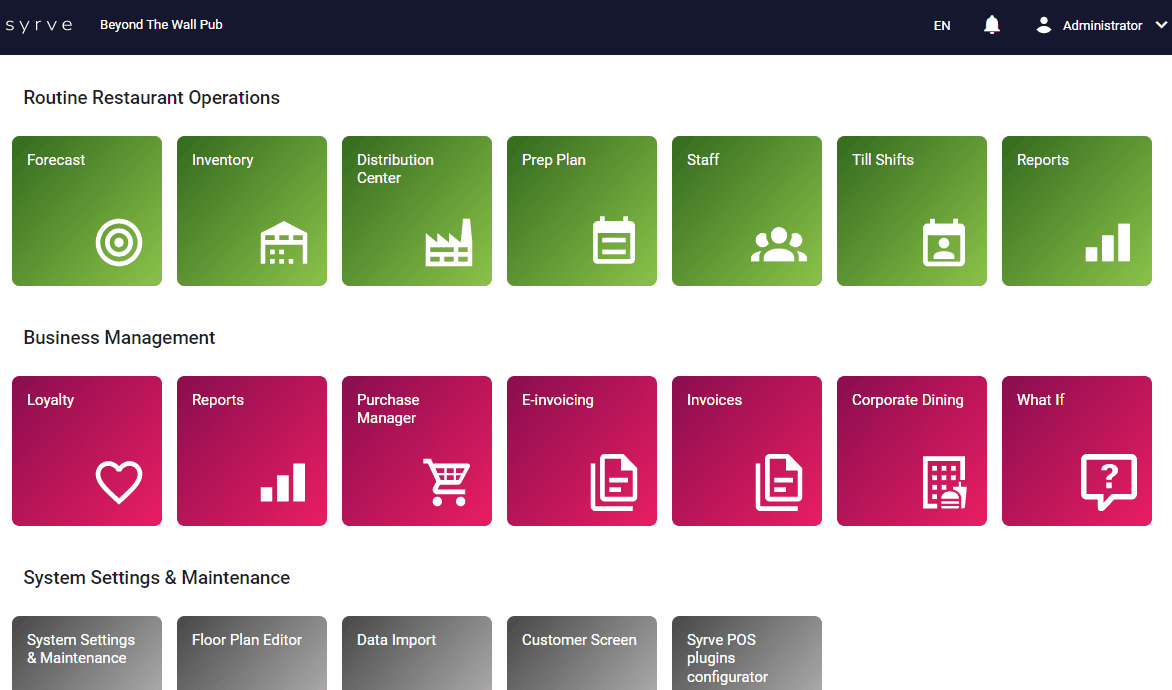
Gdy wszystkie kroki są wymagane, ale opcja Wymagane zatwierdzenie jest wyłączona, zamówienie zostanie wysłane od razu (pod warunkiem, że opcja Submit order right away jest włączona). Upewnij się, że ilości produktów są określone (np. prognoza zadziałała, użyto maksymalnej ilości ze szablonu itp.), w przeciwnym razie zamówienie zostanie anulowane.
Jeśli zarówno opcje Wymagane zatwierdzenie, jak i Submit order right away są wyłączone, zamówienie pozostanie na etapie Oczekiwanie na zatwierdzenie jako zatwierdzone, aż upłynie czas przewidziany na przygotowanie zamówienia w kroku SCHEDULE w ustawieniach workflow. Następnie przejdzie do etapu W trakcie realizacji. Takie zamówienie nie przejdzie dalej, ani nie pozwoli na edycję lub potwierdzenie. Jeśli ilość nie jest określona, zamówienie zostanie anulowane po upływie czasu przewidzianego na przygotowanie zamówienia w kroku SCHEDULE w ustawieniach workflow.
REALIZACJA
Skontaktuj się z dostawcą, aby uzyskać jego potwierdzenie. Następnie wybierz zamówienie, które właśnie zatwierdziłeś, i zmień ilość i/lub cenę, jeśli jest to wymagane (opcja Supplier can change the unit price powinna być włączona w kroku Confirmation workflow). Potwierdź szczegóły produktu, klikając znak wyboru obok produktu, a następnie Confirm.
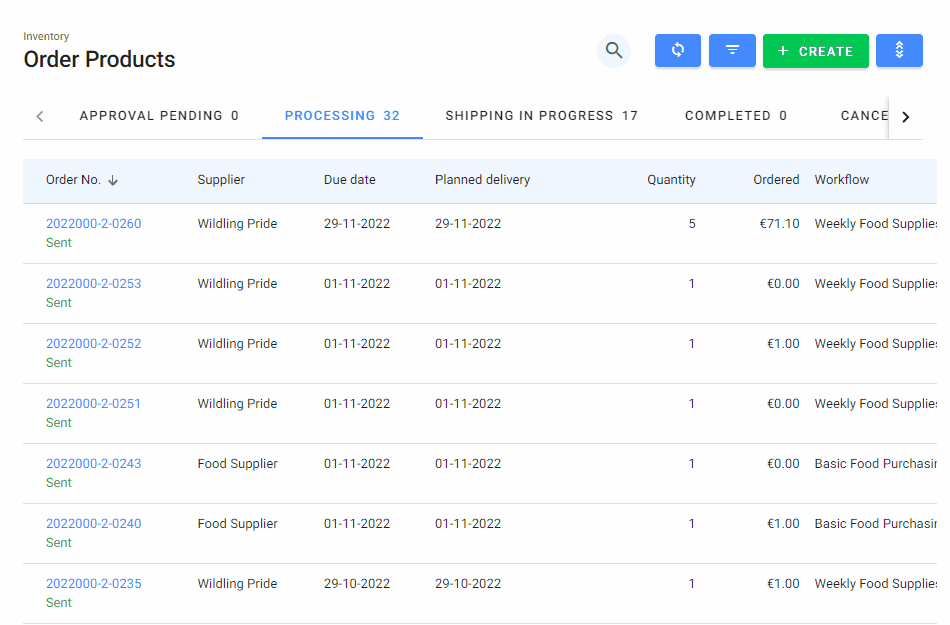
Jeśli opcja Submit order right away jest włączona w ustawieniach workflow, zamówienie przyjmie status Sent po zatwierdzeniu. Jeśli ta opcja jest wyłączona, zamówienie będzie miało status Approved.
WYSYŁKA
Zamówienie jest automatycznie wysyłane do Twojego lokalu, jeśli wysyłka jest ustawiona na automatyczną w ustawieniach workflow. W takim przypadku zamówienie przyjmuje status Shipped. Musisz kliknąć znak wyboru obok każdego produktu  jeśli został dostarczony oraz ikonę krzyżyka
jeśli został dostarczony oraz ikonę krzyżyka  jeśli nie, a następnie kliknąć Accept, aby zaakceptować i zarejestrować towary w magazynie.
jeśli nie, a następnie kliknąć Accept, aby zaakceptować i zarejestrować towary w magazynie.
Jeśli wysyłka nie jest automatyczna, zamówienie jest potwierdzone, ale nie wysłane (status ustawiony na Confirmed). Aby wysłać zamówienie, musisz je wybrać i kliknąć Accept. Zamówienie przyjmie status Shipped.
Po wysłaniu produktów system księguje fakturę zakupu. Ma ona ten sam numer referencyjny co zamówienie.
Następnie musisz ponownie kliknąć Accept, aby faktycznie zaakceptować partię. Wysyłka zostaje zaakceptowana, a produkty są rejestrowane w ilości określonej w momencie akceptacji lub zgodnie z zamówieniem od dostawcy, jeśli etap akceptacji został pominięty.
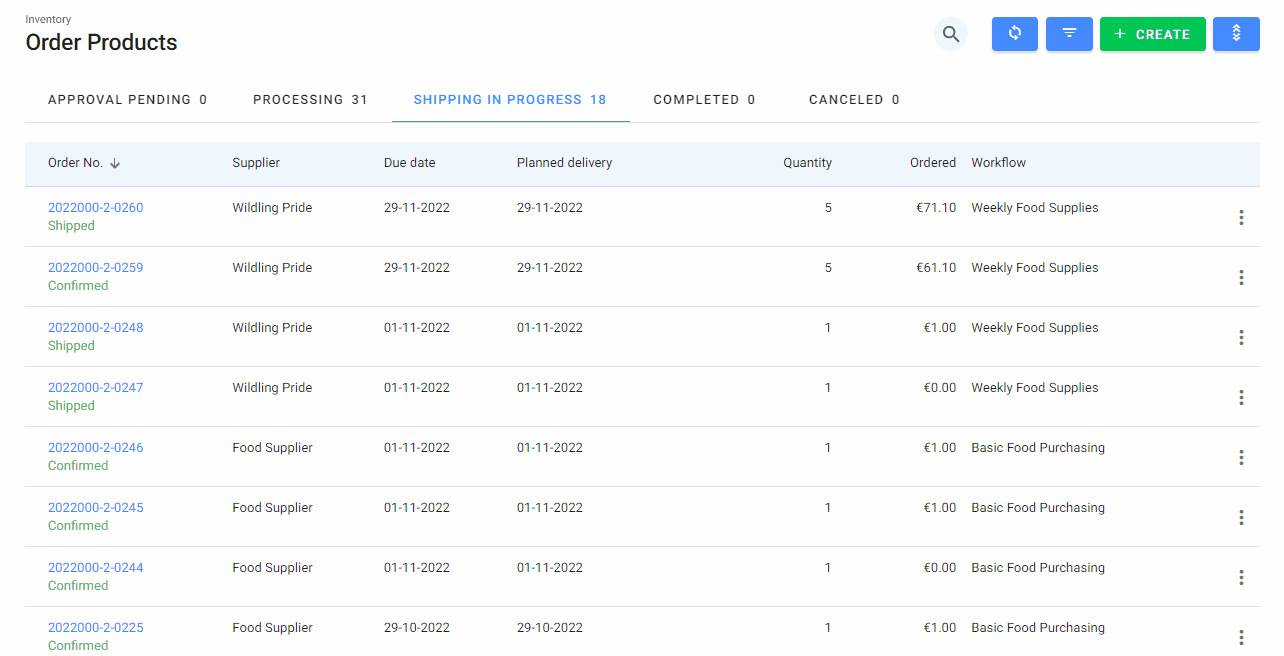
Dodatkowe informacje
Jeśli pracownik restauracji odbiera zamówienie, dodatkowe szczegóły można wprowadzić po jego przetworzeniu i zaakceptowaniu. Pomaga to uniknąć dodatkowej pracy dla księgowego przy wypełnianiu faktur zakupowych.
Aby to zrobić:
-
Otwórz zamówienie i przejdź do zakładki Details.
-
W sekcji Additional Information wypełnij następujące pola:
-
VAT Invoice — Wpisz numer faktury wystawionej przez dostawcę.
-
Date — Wpisz datę faktury.
-
Ref No. — Wpisz numer dokumentu przychodzącego.
-
Waybill No. — Wpisz numer dokumentu przewozowego dla zamówienia.
-
Concept — Wybierz koncepcję, pod którą składane jest zamówienie.
-
Comment — Opcjonalnie dodaj komentarz do zamówienia.
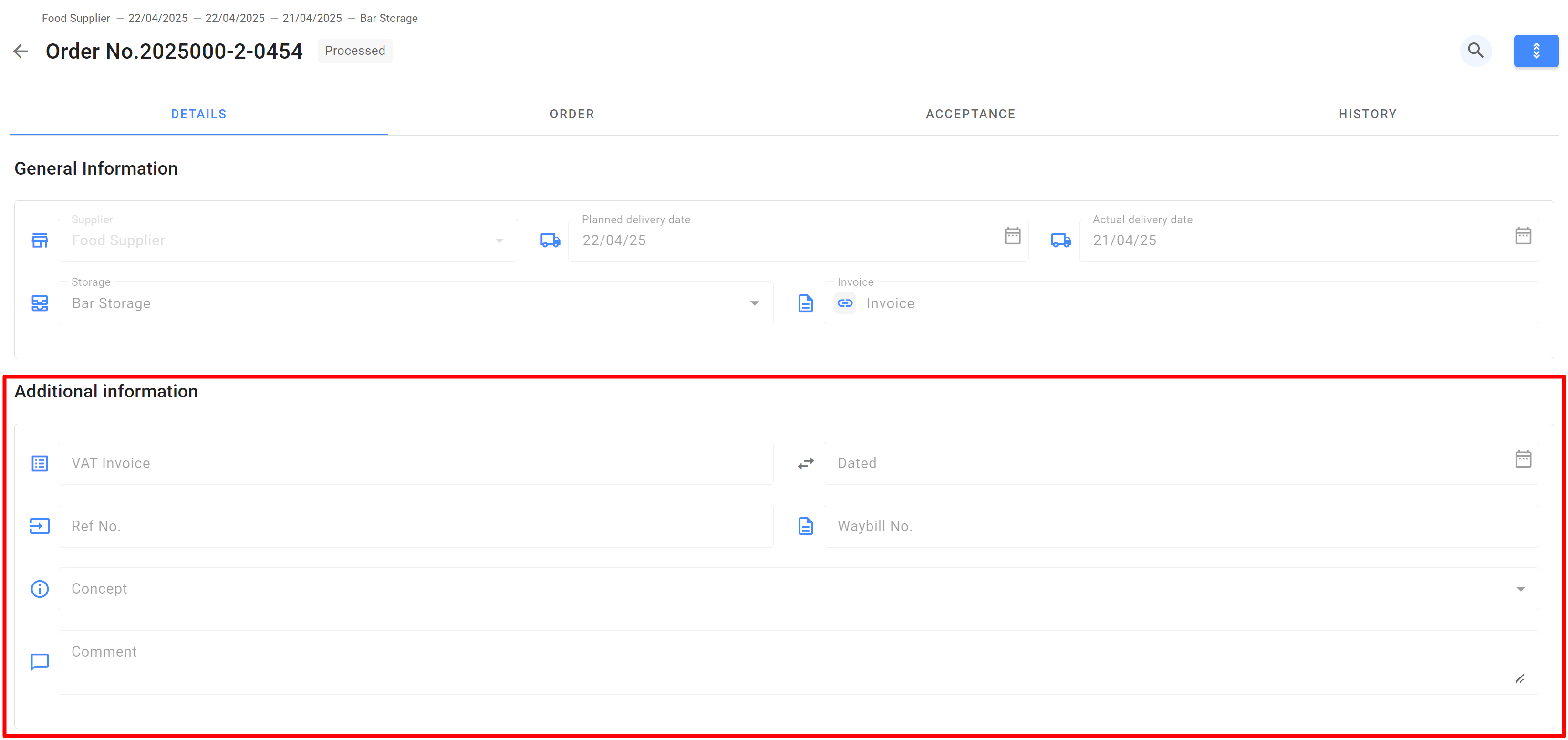
-
-
Możesz otworzyć fakturę bezpośrednio z zamówienia, klikając przycisk
 obok pola Invoice w bloku General Information. Faktura otworzy się w nowym oknie. Zmień dowolne szczegóły według uznania, kliknij Save, a następnie Submit, jeśli chcesz od razu przesłać dokument.
obok pola Invoice w bloku General Information. Faktura otworzy się w nowym oknie. Zmień dowolne szczegóły według uznania, kliknij Save, a następnie Submit, jeśli chcesz od razu przesłać dokument.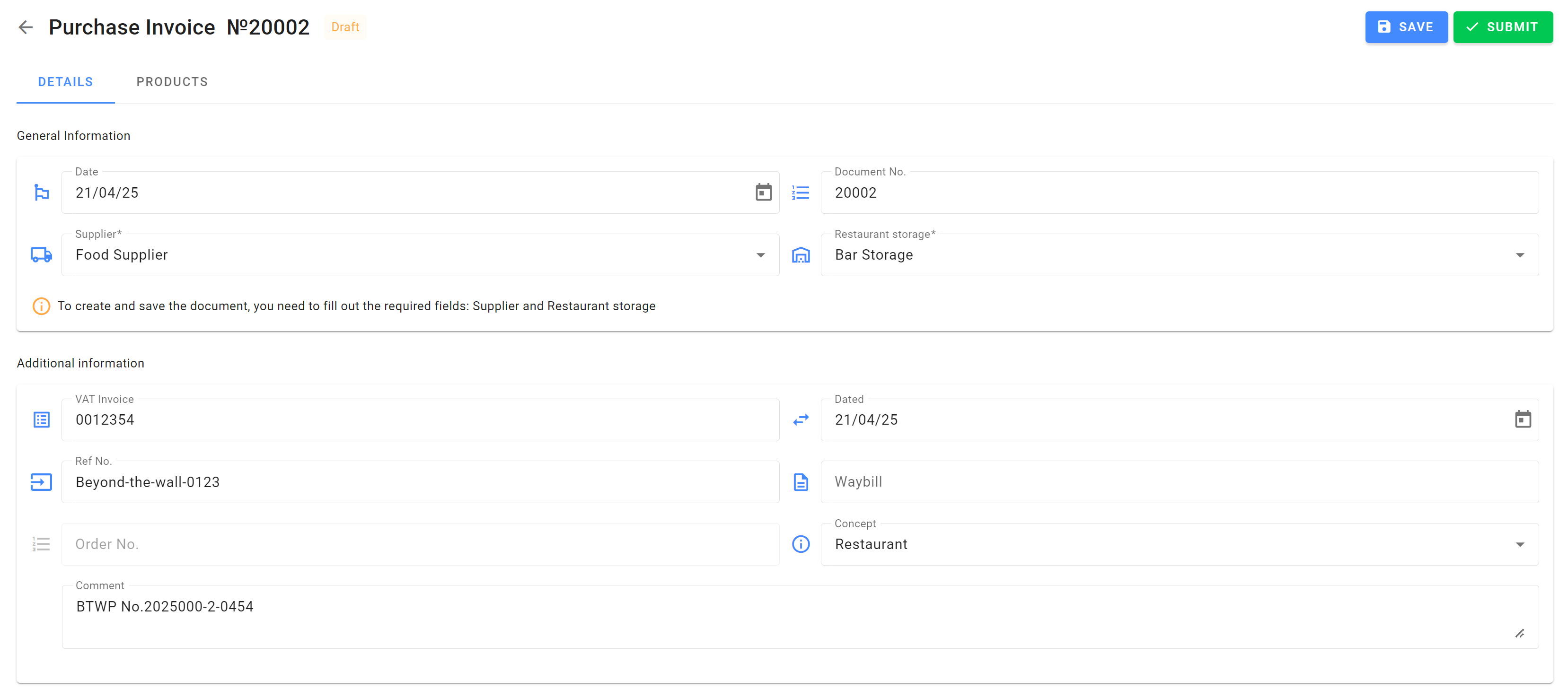
ZAKOŃCZONE
Po zaakceptowaniu w sklepie i zarejestrowaniu w magazynie proces PO jest zakończony. Zamówienie przyjmuje status Processed.
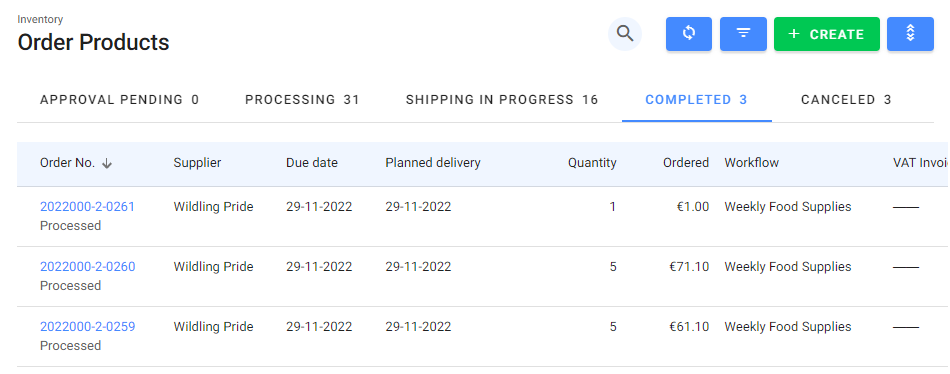
ANULOWANE
Jeśli coś jest nie tak (np. produkt jest niedostępny, cena wzrosła itp.), możesz anulować zamówienie ręcznie, klikając ikonę kosza niemal na każdym etapie obsługi zamówienia. Twoje zamówienie może zostać anulowane automatycznie, jeśli przekroczysz czas na jego potwierdzenie lub jeśli w zamówieniu nie określono żadnej ilości (ilość produktu wynosi 0). Może się tak zdarzyć, jeśli wybierzesz Use forecast w kroku Quantity w ustawieniach workflow, ale nie masz sprzedaży do zasilenia silnika prognoz, a pozostałe kroki zakupowe są ustawione na automatyczne. Zamówienie przyjmuje status Canceled.